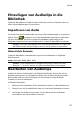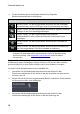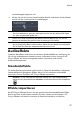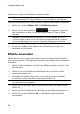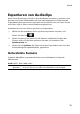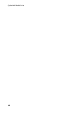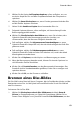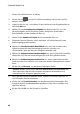Operation Manual
75
M usik
Hinzufügen von Audioclips in die
Bibliothek
CyberLink WaveEditor ermöglicht Ihnen, Audioclips von Ihrer Festplatte oder von
einem Wechseldatenträger zu importieren.
Importieren von Audio
Um Audio von Ihrer Festplatte oder von einem Wechseldatenträger zu importieren,
klicken Sie auf , navigieren Sie zu dem betreffenden Speicherort und klicken
Sie dann auf Öffnen. Sie können mehrere Audiodateien gleichzeitig in die
Bibliothek importieren und anschließend alle in CyberLink WaveEditor bearbeiten.
Hinweis: Sie können Audiodateien auch in den Bibliotheksbereich von CyberLink
WaveEditor ziehen und dort ablegen, um sie in das Programm zu importieren.
Unterstützte Formate
CyberLink WaveEditor unterstützt den Import von Audiodateien in folgenden
Dateiformaten:
Audio: MP3, WAV, WMA, M4A*, AC3**
Hinweis: * in der Standardversion verfügbar und in der LE-Version nur unter
Windows 7. ** in der LE-Version von CyberLink WaveEditor nicht verfügbar.
Bearbeiten von Audioclips
Sobald sich all Ihre Audioinhalte in der Bibliothek befinden, können Sie mit der
Bearbeitung beginnen. Zur Bearbeitung zählen unter anderem das Zuschneiden,
Beschneiden und auch das Hinzufügen von Abschnitten (mit der Einfügen-
Funktion) zu Ihren Audiodateien.
Audiodatei bearbeiten:
1. Wählen Sie die Audiodatei, die Sie bearbeiten möchten, in der Bibliothek aus.
2. Geben Sie an, ob Sie beide Kanäle oder nur einen Kanal bearbeiten möchten.
3. Verwenden Sie die Bereichsauswahl, um den Abschnitt der Audiodatei
auszuwählen, den Sie bearbeiten möchten.